Git学习笔记
Git学习笔记
概述
概念:Git是一个分布式版本控制工具,可以结合github、gitee、gitlab等代码托管平台对项目进行管理开发,在项目中,我可以对项目的每一次修改提交定义为一个版本,例如应用也分1.1版本,1.2版本等等。Git对于计算机工作中是一个管理我们代码的一个重要的工具
实际工作场景和功能:
备份:对于实际开发中,备份是一个很重要的功能,可以避免数据丢失导致无法找回问题代码还原:在开发中,我们总会因为修改以及更新代码不恰当导致一些需要的代码丢失或者代码面目全非,这个时候我们就需要代码回滚到上一个版本来重新获得协同开发:在企业的开发中,一个项目肯定不可能只有一个人来维护和开发,所以对于各个人的分工实现的代码,如何进行合并,git可以结合托管平台来实现这一功能,大大降低了管理成本- 可以
追溯问题代码的编写人和编写日期:当企业项目开发中,出现问题代码时,就可以利用git的上传日志来进行追责
版本控制器:
集中式版本控制工具:示例有SVN和CVS,将版本库集中存放在中央服务器中,每次修改提交则会向中央服务器进行递交提交,但是这会出现一个问题,当中央服务器出现问题(宕机等等)导致数据丢失则会造成很严重的问题,因此现在基本没有企业会用集中式版本控制工具分布式版本控制工具:Git,每个开发人员都有在本地有个版本库,当在本地测试就可以将修改的文件放入暂存区,当我们需要向递交更新时会向远程仓库(共享版本库)提交,这样即使远程仓库丢失,而每个开发人员本地都有备份则就不会造成集中式版本控制工具的问题
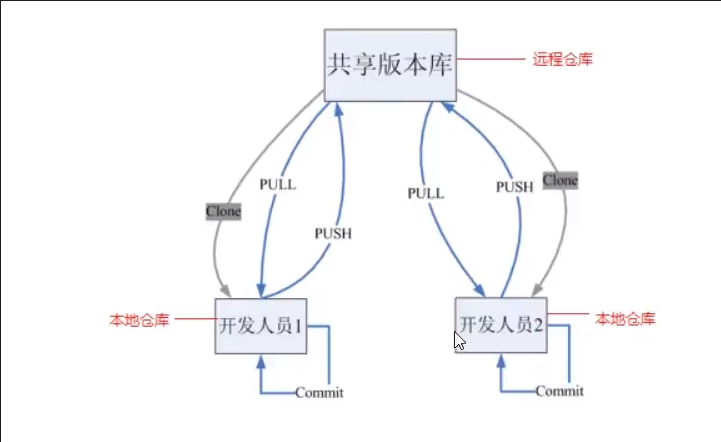
Git工作流程
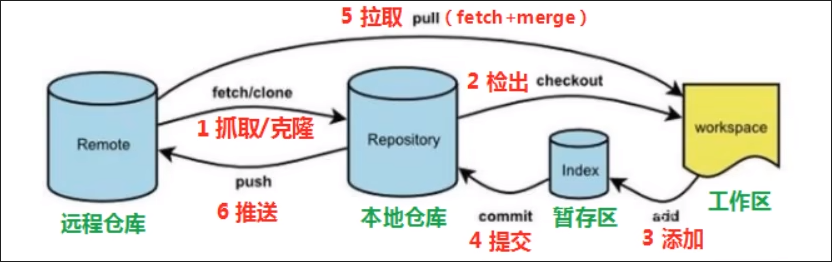
clone(克隆):从远程仓库中克隆代码到本地checkout(检出):从本地仓库中检出一个仓库分支进行修订add(添加):在提交前先将代码提交到暂存区commit(提交):提交到本地仓库中,本地仓库中保存修改的各个历史版本fetch(抓取):从远程仓库抓取到本地仓库,不进行任何合并动作pull(拉取):从远程仓库中拉去到本地仓库,自动进行很冰,然后放到工作区push(推送):修改完成后,将代码推送到远程仓库中
暂存区:.git目录下的index就是暂存区
工作区:除了.git目录的其他文件就是工作区
文件状态:
- 已修改:修改了但没有保存到暂存区的文件
- 已暂存:修改后保存到暂存区中的文件
- 已提交:把暂存区提交到本地仓库后的状态
Git安装与初始化
Win/Mac:
- 进入到Git官网
- 选择下载对应版本
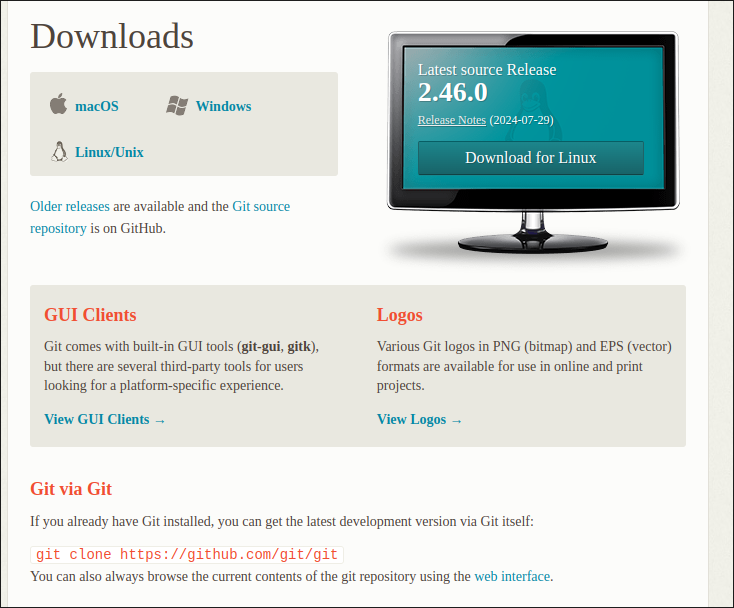
Linux:
- 可以选择与Win/Mac下载方式一样
- 也可以通过包管理器下载
1 | |
ssh密钥配置:
1 | |
初始化配置:
设置用户信息
1
2
3
4
5
6
7
8
9
10
11-- git config命令参数
省略(local):本地配置,只对本地仓库有效
--global:全局配置,对所有仓库生效
--system:系统配置,对所有用户生效
-- 配置用户名
git config --global user.name "your name"
-- 配置邮箱
git config --global user.email "your email"
-- 存储配置(保存用户名和邮箱)
git config --global credential.helper store查看配置信息
1
2git config --global user.name
git config --global user.email
Git仓库使用
新建仓库
创建本地仓库:创建并初始化一个空的本地仓库,在你要创建仓库的目录下输入以下命令(Windows用户需要使用git bash输入)
1 | |
克隆远程仓库:将远程仓库的版本库克隆到本地
1 | |
查看仓库状态:可以查看当前分支与上游分支的差异,以及是否有文件未提交等信息
1 | |
添加和提交文件
添加文件:将修改的文件添加到仓库暂存区中
1 | |
提交文件:将暂存区中文件提交到本地仓库中
1 | |
回退版本
sort模式回滚:回退到某一个版本,并且保留当前版本的工作区和暂存区的所有修改内容
1 | |
hard模式回滚:回退到某一个版本,并且丢弃当前版本的工作区和暂存区所有修改内容
1 | |
mixed模式回滚:git reset命令的默认参数,回退到某一个版本,并且只保留当前版本的工作区的修改内容,丢弃当前版本的暂存区的修改内容
1 | |
查看日志
查看提交记录:可以查看提交的日志,不包括已经被删除的commit记录和reset的操作
1 | |
查看所有操作记录:查看所有历史操作日志,包括分支、标签和HEAD等引用过去操作中的指向记录,包括已经删除的commit记录和reset操作
1 | |
查看差异
查看差异:查看工作区、暂存区、本地仓库之间的差异,也可以比较版本、分支之间的差异,会显示更改的文件以及更改的详细信息
1 | |
查看暂存区文件
查看暂存区文件:查看当前暂存区中存在的文件
1 | |
删除文件
删除文件:从暂存区和工作区中将指定文件删除,需要及时手动提交更新版本库
1 | |
忽略文件
引言:在提交版本库时,我们总有一些系统自动生成和用户运行产生的日志文件等等,我们不需要将其添加到版本库,这个时候我们就需要编写.gitignore这个文件,将一些以上所说的文件,让其忽略掉这些文件不被添加
忽略文件:编写.gitignore文件,每个规则一行
1 | |
同步远程仓库
引言:因为本地仓库和远程仓库是互不影响的两个仓库,因此本地仓库进行修改不会影响到远程仓库,同理远程仓库修改也不会影响本地仓库,因此需要一种同步机制来将本地和远程仓库进行同步
添加远程仓库:将指定远程仓库与本地仓库关联起来,并为其设置别名,用来同步远程仓库使用
1 | |
推送更新内容:将本地仓库修改内容推送到远程仓库
1 | |
拉取更新内容:将远程仓库修改内容拉取到本地仓库中
1 | |
Git分支
概念:
分支:分支适合团队协作和开发管理,多个开发人员在自己的分支上进行开发,最后再合并到主线中。这样可以让主线代码仓库处于一个随时可用的比较稳定的状态,而不会影响其他功能的开发和测试,可以提高团队写作的效率,减少冲突和错误的影响- 默认分支也就是没有创建分支,默认名字叫做main或者master
创建分支
查看当前所在分支:查看当前处于的分支,分支名前有*则表示这是当前所在分支
1 | |
创建分支:为当前仓库创建新分支,并没有切换到新分支上
1 | |
切换分支
切换分支:切换当前所在的分支,如果只是想且切换分支,推荐使用switch进行切换
1 | |
恢复分支
恢复分支:checkout也可以用于切换分支,但是当文件与分支名同名会发生冲突,可以使用checkout进行回退恢复到之前的某一个状态,也可以用于恢复分支
1 | |
合并分支
合并分支:将其他分支合并到当前分支,分支被合并是不会将这个分支删除
1 | |
删除分支
删除分支:将指定分分支进行删除
1 | |
解决合并冲突
合并冲突:当两个合并的分支中存在重合的修改内容时,git不知道保存哪个分支的修改内容,就会产生冲突,这个时候我们就需要手动解决冲突,例如修改了同一文件的同一行代码时
解决冲突:
当出现合并冲突时,进行合并操作时,会出现以下报错,表示自动合并失败:

可以使用
git status来查看冲突文件列表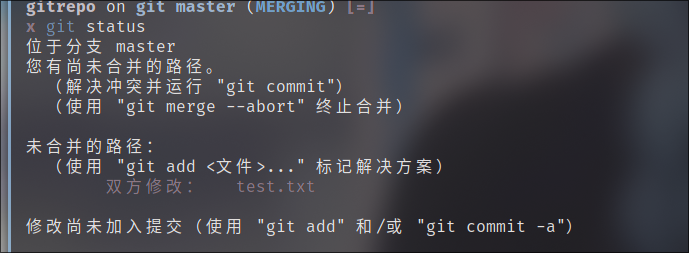
也可以使用
git diff来查看冲突的具体内容,HEAD表示当前分支的,”不好”则是HEAD的test.txt中冲突内容,”你好”则是test分支下的test.txt的冲突内容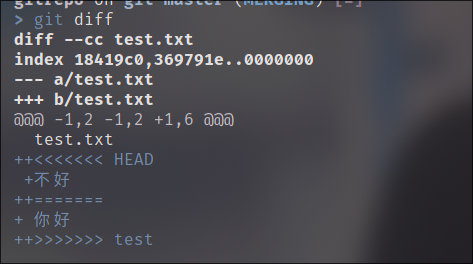
然后手动操作将冲突内容需要的留下,不要的内容则删掉,将修改后的文件添加暂存区并且提交后会自动合并(因为当出现冲突,冲突的所有内容会出现在你的当前分支的冲突文件中,你可以选择留下需要的内容,然后再将其修改内容进行添加和提交,这样就会自动合并且留下你想要的内容),如果不想自动合并可以在合并冲突后就输入
git merge --abort即可取消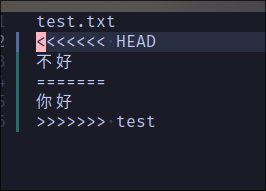
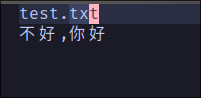
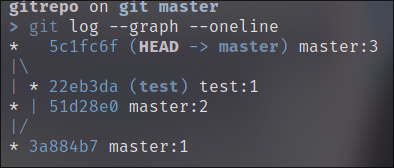
分支变基
分支变基:
也是一种合并分支的一种方式,但是它只是将提交记录进行移植,使得两个分支变成一条主线,也就是将分支的提交记录变化基础分支,可以将当前分支和目标分支的共同祖先提交节点到当前分支的最新提交记录的所有内容移植到目标分支的最新提交记录后面,形成了目标分支的最新提交记录,合并了两个分支
例子:将当前分支main移植到目标分支dev(git rebase dev),将会将main分支与dev分支的公共祖先提交节点(main:3)到当前分支的最新提交节点(main:5)的所有提交内容移动到dev分支的最新提交节点(dev:2)后面
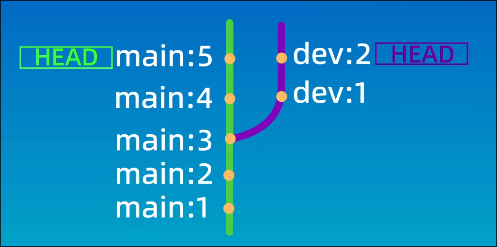
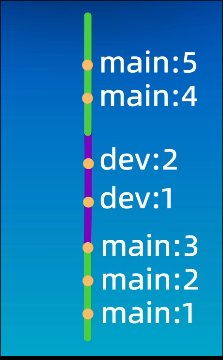
1 | |
合并和变基区别
| 方式 | 合并(merge) | 变基(rebase) |
|---|---|---|
| 优点 | 不会破坏原分支的提交记录,方便回溯和查看 | 不会新增额外的提交记录,形成线性历史,比较直观和干净 |
| 缺点 | 会产生额外的提交节点,分支图比较复杂 | 会改变提交历史,改变当前分支的branch out的节点,避免在共享分支使用 |